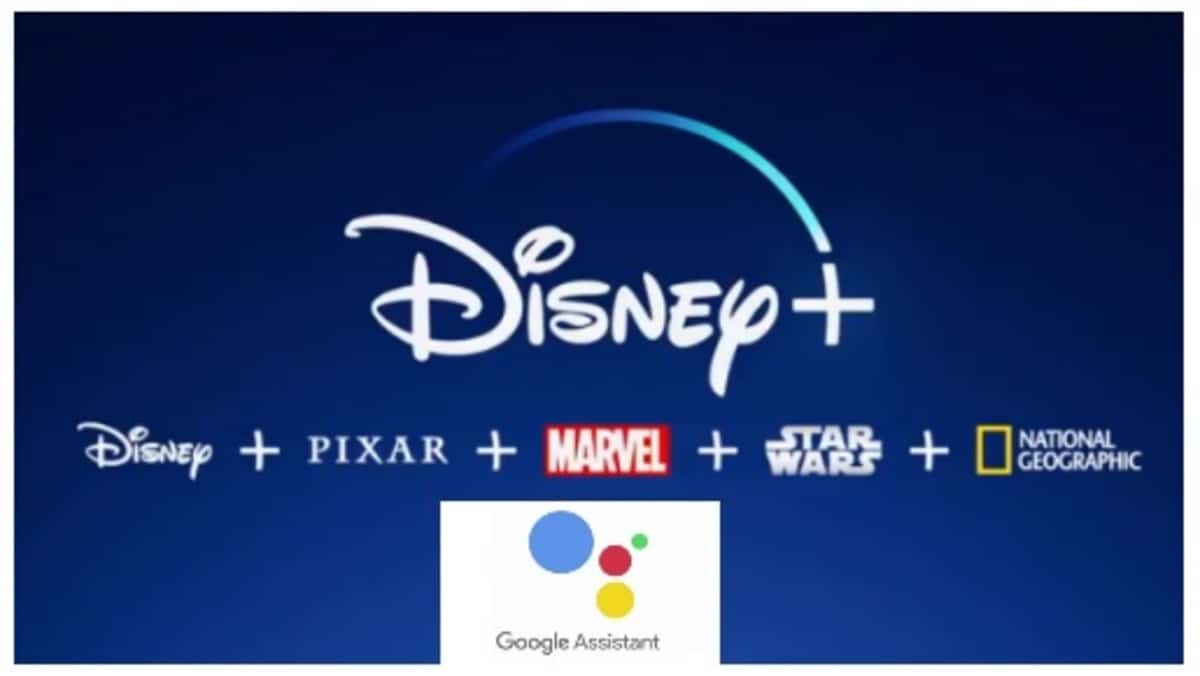
Serviciul Disney+ a câștigat mulți adepți de la lansare la diferitele teritorii în care operează, totul datorită conținutului pe care îl oferă. Pentru 6,99 euro vom avea taxa lunară iar pentru un preț fix de 69,99 euro vom avea taxa pe un an.
De puțin mai puțin de o săptămână Este posibil să controlați serviciul de abonament Disney+ cu Asistentul Google, așa cum a fost deja cazul altora care sunt, de asemenea, destul de cunoscute, cum ar fi Spotify și Netflix. Folosind comenzile vocale putem controla totul, fie căutăm o serie, mărim volumul sau schimbăm capitole, printre alte sarcini.
Cum să legați Disney + cu Asistentul Google
Pentru a controla serviciul Disney+ cu Asistentul Google, trebuie mai întâi să îl configuram, în acest caz nu este atât de dificil, dar sunt mai mulți pași de urmat. Google Assistant este destul de complet și configurarea este esențială dacă doriți să controlați confortabil dispozitivul căruia este asociat.

Urmați toți acești pași pentru a-l configura corect și utilizați Asistentul Google pe Chromecast, Nest Hub sau Android TV:
- Activați Asistentul Google și faceți clic pe pictograma „Explorare”.
- Acum faceți clic pe imaginea de profil
- Deschideți Setările Asistentului Google, intrați în secțiunea Videoclipuri și fotografii
- Acum, în opțiunea „Disney+”, faceți clic pe opțiunea de conectare a contului
- Conectează-te la contul tău Disney+ și selectează-ți profilul, dă clic pe Confirmă pentru a finaliza
Odată făcut pas cu pas, vă explicăm cum să căutați ceva cu o simplă comandă, necesară dacă doriți să găsiți un serial, un film sau unul dintre documentarele disponibile. În acest sens, a căuta ceva implică a începe cu elementele de bază, de exemplu: „Hei Google, urmărește filmul Spiderman la televizor”.
Dacă utilizați Chromecast, va trebui să finalizați următoarele: «Ok Google, vizionați filmul Spiderman pe Chromecast”, dacă altfel aveți Nest Hub trebuie să schimbați „Chromecast în Nest Hub”. Te vei obișnui cu asta pe măsură ce minutele trec, mai ales dacă înveți comenzile de bază.
